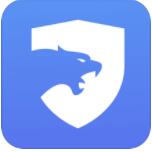Win11右下角倒三角不见了怎么办?最近有很多小伙伴在问把电脑升级玩win11系统后发现任务栏右下角的那个能点开的倒三角不见了,不知道应该怎么设置才能找回来,下面小编就把Win11右下角倒三角不见的解决方法跟大家分享,希望能够对大家有所帮助
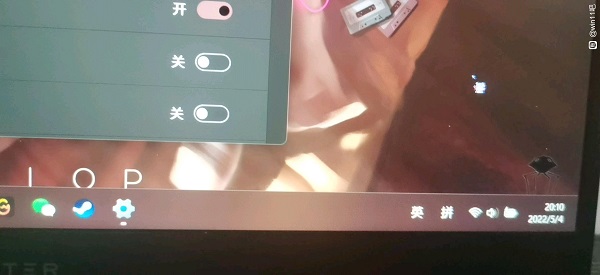
解决方法:
桌面点击右键,选择“个性化”,再点“任务栏”,其它系统托盘图标,打开隐藏图标菜单。
打开所有的图标,然后再关闭不想在外面显示的图标,你会发现,小三角儿又回来了!
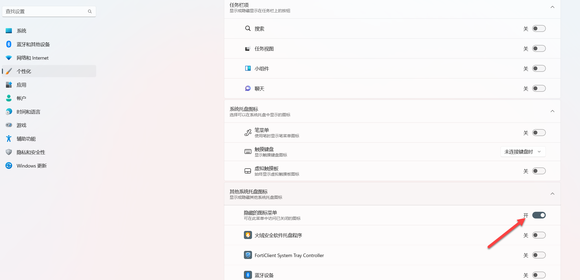
也有一些朋友在任务管理器里重启了一下资源管理器就好了。
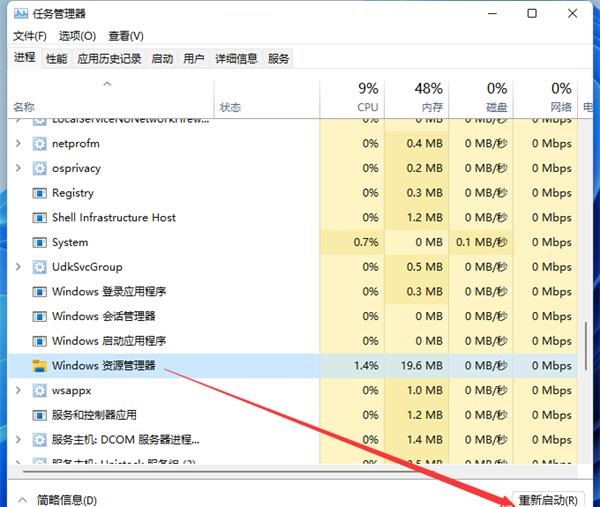
总而言之这是一个小BUG,用户也可以更新一下系统来解决这个问题。感谢大家的阅读!